Discord è uno dei app vocali e di chat per i giocatori più popolari. Con oltre 150 milioni di utenti registrati, è cresciuto oltre il suo scopo iniziale e ora le persone utilizzano Discord per varie attività oltre ai giochi. Puoi anche organizzare feste in streaming e trasmettere in streaming Hulu e Netflix su Discord.
Discord ti consente di creare server privati dove puoi chattare con i tuoi amici e condividere foto, video o file diversi. Ma con la funzione Vai in diretta puoi anche condividere lo schermo del tuo computer con tutti gli utenti del tuo server.
Proprio come qualsiasi altra cosa su Discord, anche questa funzionalità è stata creata inizialmente per i giocatori. Permetteva ai giocatori di trasmettere il proprio schermo ai propri follower in modo che potessero guardare il gameplay dal vivo. Quindi, vediamo come puoi condividere Hulu con i tuoi amici online e divertirti.
Come eseguire lo streaming di Hulu su Discord
Se vuoi guardare un film insieme ai tuoi amici utilizzando Discord, sarai felice di sapere che il processo è abbastanza semplice. Avrai bisogno dell'ultima versione desktop dell'app Discord, di una connessione Internet affidabile e di un abbonamento Hulu.
L'ultima versione di Discord ti consentirà di eseguire lo streaming con meno problemi. Tieni però presente che, sebbene lo streaming di base sia gratuito, solo gli utenti con un Account Discord Nitro possono eseguire lo streaming in 4K. Inoltre, dovrai utilizzare l'app desktop. La versione web non ti consentirà di eseguire lo streaming di Hulu. Detto questo, ecco i passaggi che devi eseguire:

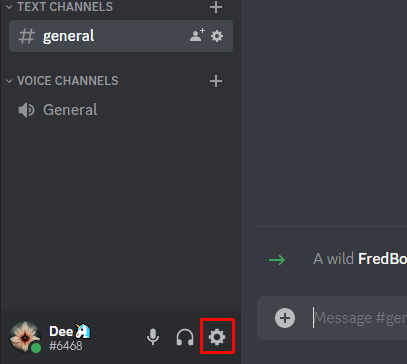
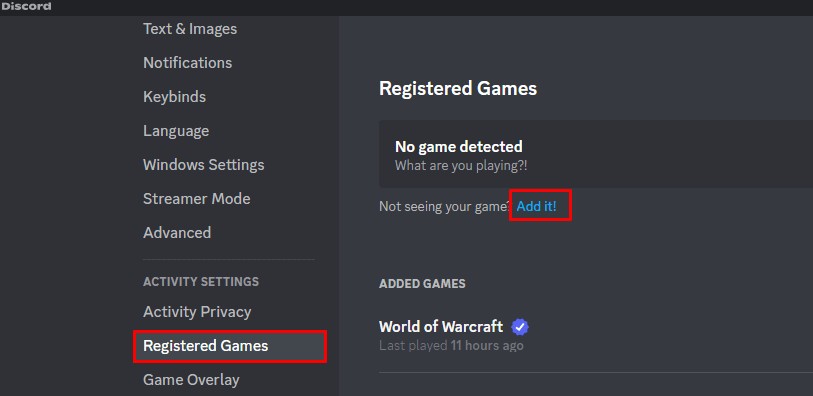
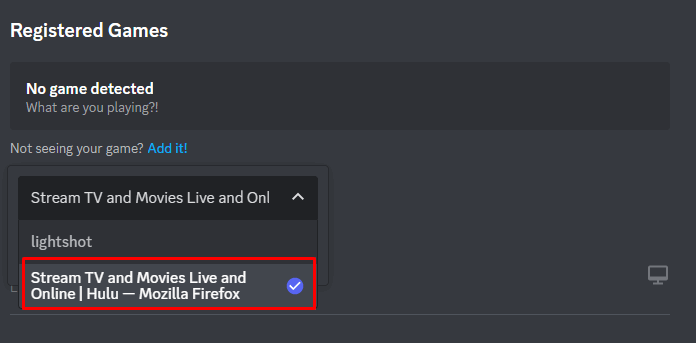
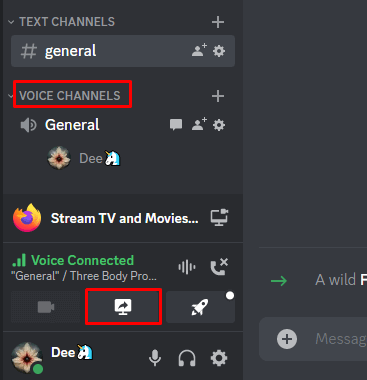


I tuoi amici dovranno fare clic sul pulsante Livenel canale vocale e unirsi a te nella visione di film o programmi Hulu. Se desideri interrompere lo streaming, puoi farlo in qualsiasi momento semplicemente facendo clic sul pulsante Termina chiamata.
Potrai vedere una finestra di anteprima del tuo streaming Hulu nell'app Discord. Fare doppio clic su di esso per impostare la visualizzazione più grande. Se stai trasmettendo te stesso in streaming attraverso la webcam vedrai anche un'anteprima di te stesso.
Come eseguire lo streaming di Hulu su Discord su Android o iPhone
Puoi facilmente eseguire lo streaming di Hulu su Discord tramite la tua app mobile, semplicemente condividendo lo schermo sull'app Discord. Quindi dovrai aprire Hulu in una finestra del browser e selezionare semplicemente ciò che desideri guardare. Segui questi passaggi per farlo:
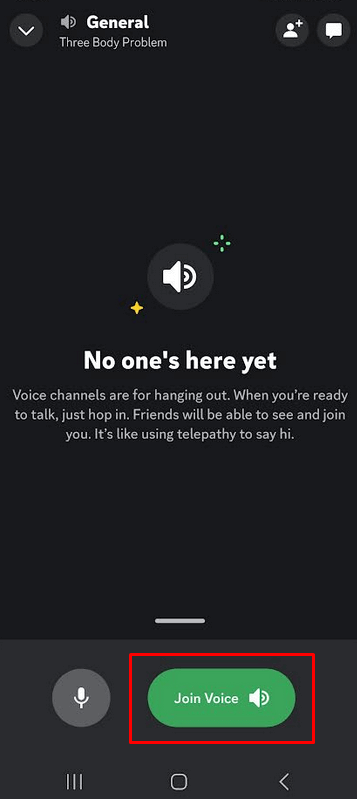
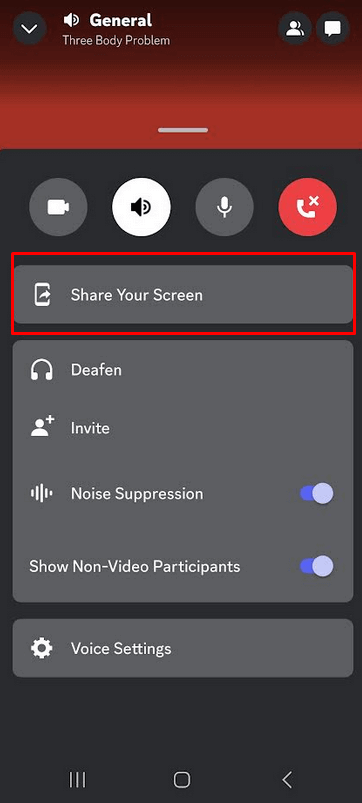
Come eseguire lo streaming di Hulu su Discord senza schermo nero.
Alcuni utenti hanno segnalato di aver riscontrato un problema di schermata nera durante lo streaming di Hulu su Discord. Ciò significa che una volta iniziato lo streaming, non potranno vedere altro che un colore nero sullo schermo. Ciò accade in genere perché tutti i contenuti su Hulu sono protetti da DRM. Lo schermo nero è un problema noto e si verifica se l'accelerazione hardware è stata abilitata nel tuo browser. Per eliminare lo schermo nero, dovrai disabilitarlo. Ecco come puoi farlo nei diversi browser.
Google Chrome
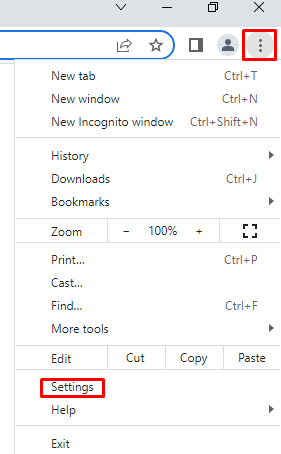
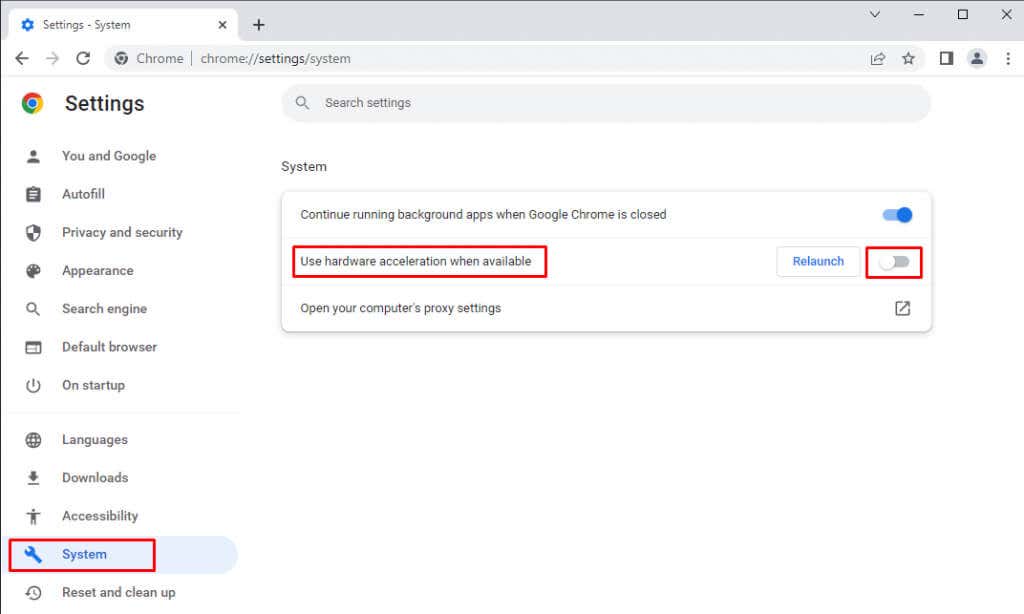
Mozilla Firefox
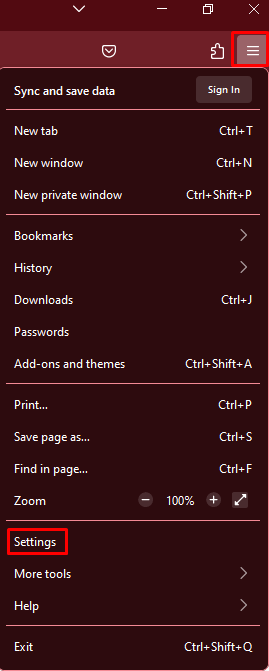

Microsoft Edge
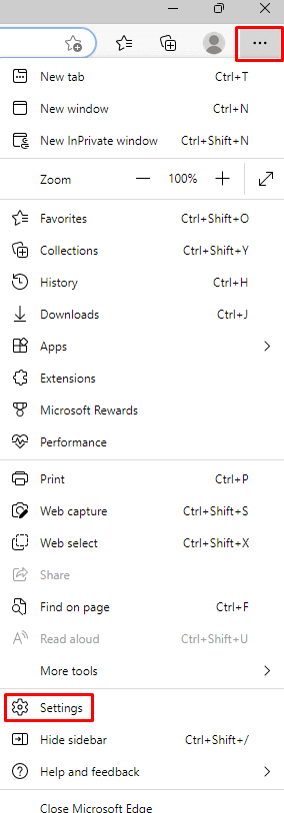
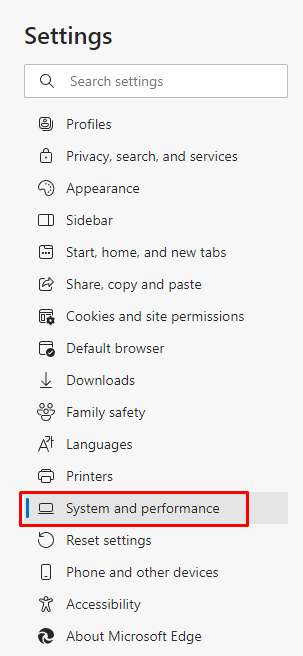
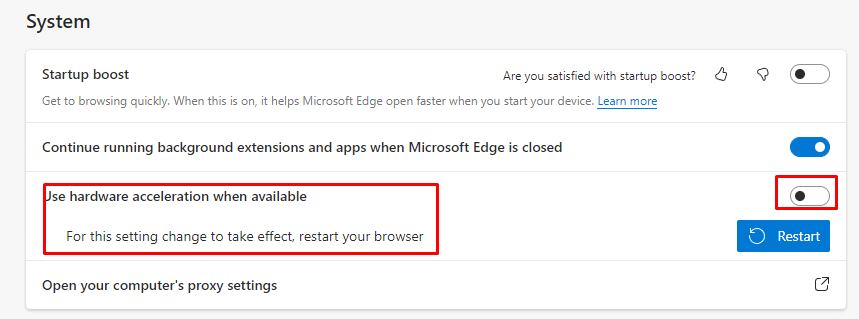
Discord
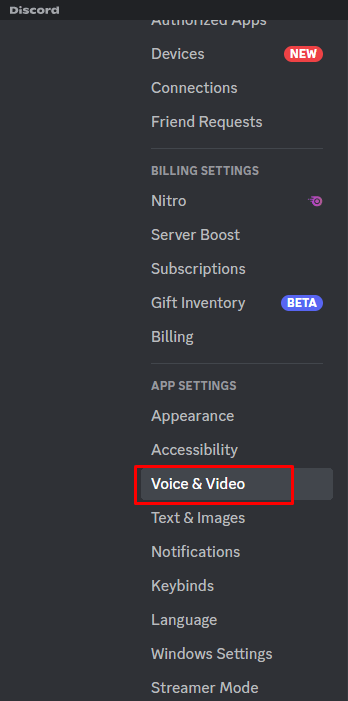
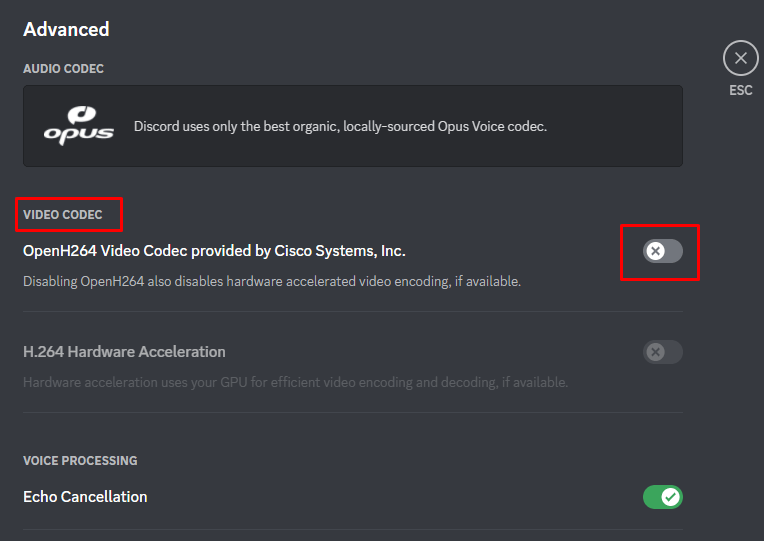
Questo è tutto! Dopo aver disabilitato l'accelerazione hardware, nel browser o nell'app Discord, non avrai più il problema dello schermo nero..
Trasmetti in streaming con i tuoi amici ovunque si trovino
Una volta configurato tutto, invita i tuoi amici online e rilassati con alcuni dei tuoi programmi preferiti. Se riscontri problemi lungo il percorso, non esitare a contattarci nella sezione commenti qui sotto.
.